
Schritt 1 Öffnen Sie den geometrischen Skizzenblock und zeichnen Sie zwei Punkte A und B auf den leeren Bereich.
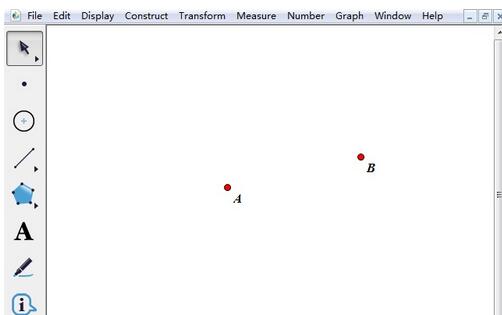
Schritt 2 Erstellen Sie Animationen dieser beiden Punkte. Die Animationsschaltflächen heißen A1 und B1. Wählen Sie die Punkte A und B aus und führen Sie den Befehl [Bearbeiten]-[Bedienungstaste]-[Animation] aus.
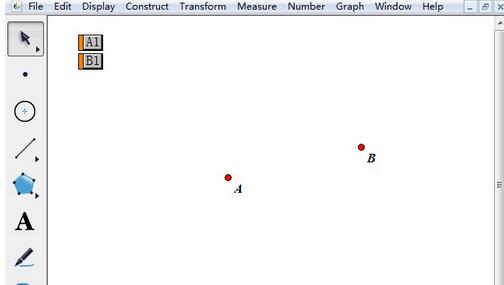
Schritt 3 Erstellen Sie eine neue Schaltfläche mit dem Namen P, um diese beiden animierten Schaltflächen zu steuern. Dies ist die Serienschaltfläche. Wählen Sie die Schaltflächen A1 und B1 aus, führen Sie den Befehl [Bearbeiten]-[Bedienungsschaltflächen]-[Serie] aus, klicken Sie auf die Schaltfläche P, und Sie werden feststellen, dass sich die Punkte A und B verschoben haben.
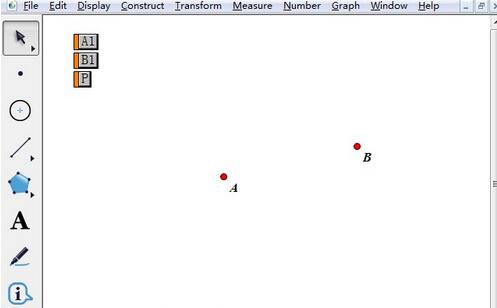
Schritt 4: Legen Sie die Eigenschaften der Serienschaltflächen fest. Klicken Sie mit der rechten Maustaste auf die Schaltfläche „P – Eigenschaften“, um das Eigenschaftendialogfeld zu öffnen. Sie können festlegen, ob gleichzeitig oder nacheinander verschoben werden soll. Klicken Sie nach der Einstellung auf „OK“.
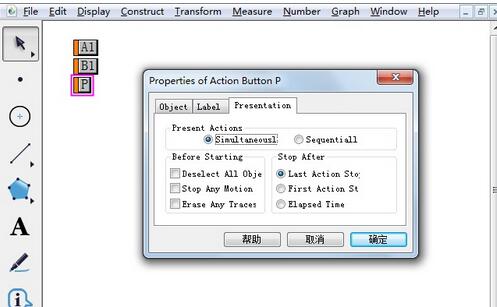
Hinweis: Wenn Sie [Gleichzeitig verschieben] für die Einzeloption auswählen, gibt es unten zwei große Optionsblöcke:
1 Bevor Sie beginnen: Es gibt 3 Mehrfachoptionen, Sie können sie der Reihe nach überprüfen.
2. Stoppbedingungen: Es gibt 3 Einzeloptionen, die die Bedingungen zum Stoppen der Animation angeben.
Das obige ist der detaillierte Inhalt vonBedienung der Schaltflächen der geometrischen Skizzenblock-Serie. Für weitere Informationen folgen Sie bitte anderen verwandten Artikeln auf der PHP chinesischen Website!
 Schauen Sie sich die zehn Kryptowährungen an, in die sich eine Investition lohnt
Schauen Sie sich die zehn Kryptowährungen an, in die sich eine Investition lohnt
 So starten Sie den SVN-Dienst
So starten Sie den SVN-Dienst
 So fügen Sie ein Video in HTML ein
So fügen Sie ein Video in HTML ein
 So stellen Sie versehentlich gelöschte Dateien wieder her
So stellen Sie versehentlich gelöschte Dateien wieder her
 Die Bedeutung des Titels in HTML
Die Bedeutung des Titels in HTML
 Was sind die Java-Workflow-Engines?
Was sind die Java-Workflow-Engines?
 Benennen Sie die APK-Software um
Benennen Sie die APK-Software um
 Was soll ich tun, wenn beim Einschalten des Computers englische Buchstaben angezeigt werden und der Computer nicht eingeschaltet werden kann?
Was soll ich tun, wenn beim Einschalten des Computers englische Buchstaben angezeigt werden und der Computer nicht eingeschaltet werden kann?
 So ändern Sie das CAD-Layout von Weiß auf Schwarz
So ändern Sie das CAD-Layout von Weiß auf Schwarz




